打字音效在很多视频、电视节目中都经常被使用到,以搭配画面中文字的出现,使文字展示更具真实感与立体感,给人以记录的感觉。下面小编将使用万兴喵影客户端来制作打字效果。
第一步 添加字幕条效果
点击“文字”-“字幕条”,选择一款字幕条效果,拖拽添加至时间轴的第二条轨道上,调整好字幕时长。
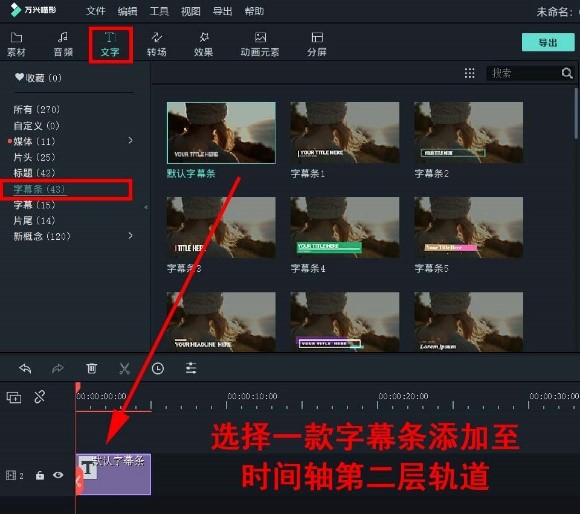
第二步 制作光标闪动效果
双击字幕轨道,进入编辑页面,删除掉原有文字,添加下划线符号。
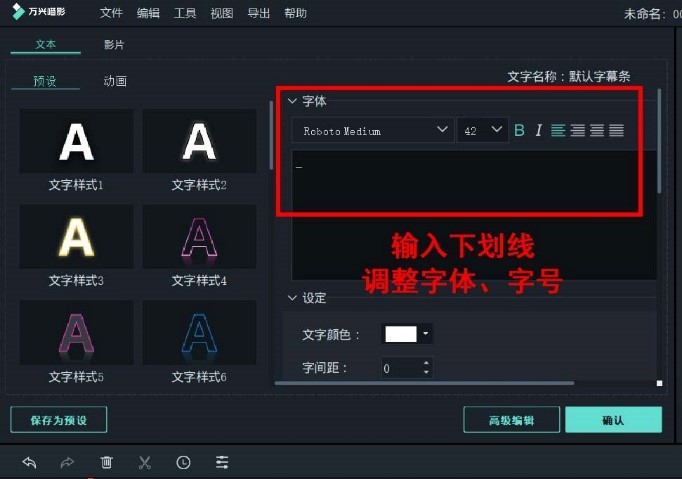
再次添加同一款字幕条效果,将其持续时间调整至与前一个字幕条相同,双击该字幕条轨道,在文本框中删除原有文字,不添加任何字符和文字。
接下来将这两个字幕条轨道按顺序进行复制粘贴,来制造打字光标闪动的效果。需要注意的是,每个字幕条轨道时长不能太长,大约在8帧以内,否则光标闪动太慢,看起来不真实。
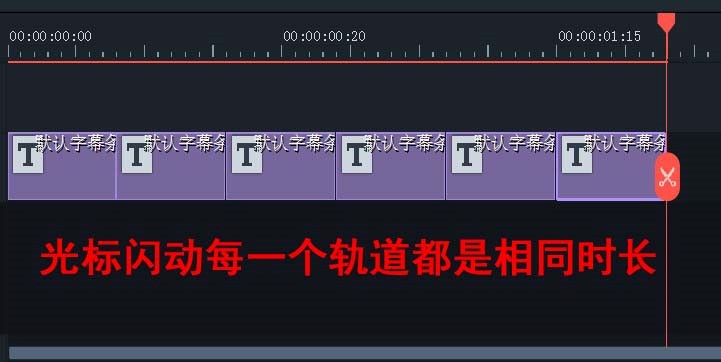
第三步 制作打字效果
复制粘贴了二、三次用来制作光标闪动的字幕条后,在它们之后再粘贴一个轨道开始制作打字效果,选中该字幕条轨道,点击轨道右边缘向右拉拽使其时长增大。然后在复制粘贴后的字幕条轨道中输入您想要制作的文本的第一个字或字母,还有下划线,在合适的时长位置进行分割,打字效果的字幕轨道时长要比光标闪动的轨道短一些。
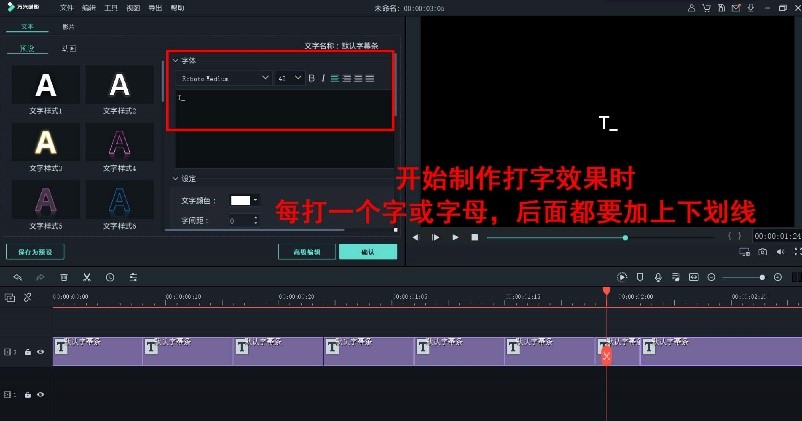
在分割后的字幕轨道中输入前两个字或字母,以及下划线,在与刚分割出去的字幕轨道相同的时长处进行分割。以此类推进行相同的操作。
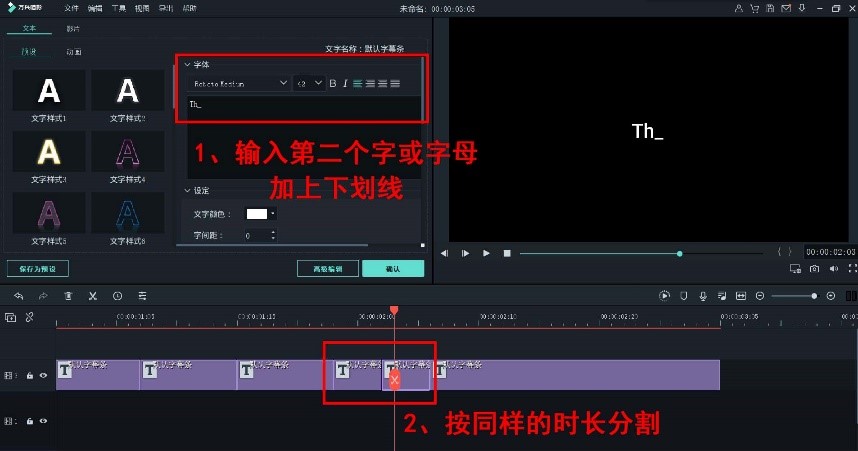
当制作完一句话或一个单词后,重复第二个步骤制作光标闪动,或者直接复制粘贴,不过要记得加上已制作的句子或单词。这次的光标闪动是作为间隔来使用,因此不需要像开头那样制作太多。

接着继续完成打字效果的制作。在制作完成后,再次加上光标闪动的效果,整个打字效果就基本完成了。
第四步 添加打字音效
在网上查找电脑打字音效并下载到本地电脑,并将其导入到素材库,拖拽添加至时间轴的音频轨道上。如果时长不够,可以适当的进行复制粘贴。接下来,对应所制作的打字效果,光标闪动之处是无声的,只有打字之处才使用音效,根据此规律对音频进行相应的剪辑和移
动调整。
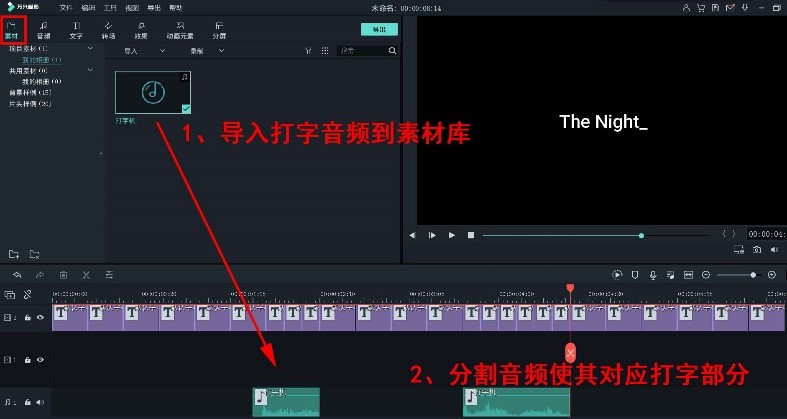
第五步 添加背景
最后一步要对整个打字效果添加背景,一开始留出来的时间轴第一个轨道就派上了用场。点击“素材”-“背景样例”,万兴喵影为用户准备了丰富的背景素材,大家可以进行下载,并拖拽添加至时间轴轨道上。

不仅如此,如果你对背景不满意,还可以对其进行调整。双击背景层,进入编辑页面,在“颜色”中对各项目进行调整,运用上“色调”、“白平衡”、“3D LUT”,甚至可以进入高级编辑,为你的背景进行更加细致的调整。

按照以上步骤完成后,你的打字效果视频就真正的完成了!除了上面所教的方法以外,你还可以自行探索更多制作方法和技巧,万兴喵影是一款功能强大的后期制作软件,完全可以满足你想要创新的需求!












